Panel LCD de visualización de información de sistema
Use esta información para obtener información general del panel LCD de visualización de información de sistema, que muestra varios tipos de información sobre el servidor.
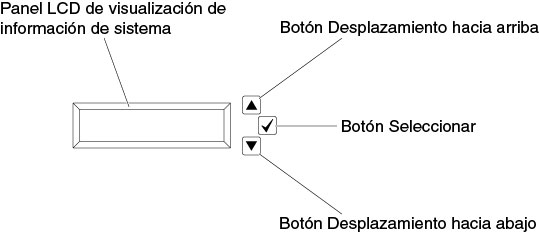
- Botón Desplazamiento hacia arriba: presione este botón para desplazarse hacia la izquierda o dentro del menú principal para ubicar y seleccionar la información del sistema que desea mostrar.
- Botón Seleccionar: presione este botón para hacer una selección en las opciones del menú.
- Botón Desplazamiento hacia abajo: presione este botón para desplazarse hacia la derecha o dentro del menú principal para ubicar y seleccionar la información del sistema que desea mostrar.
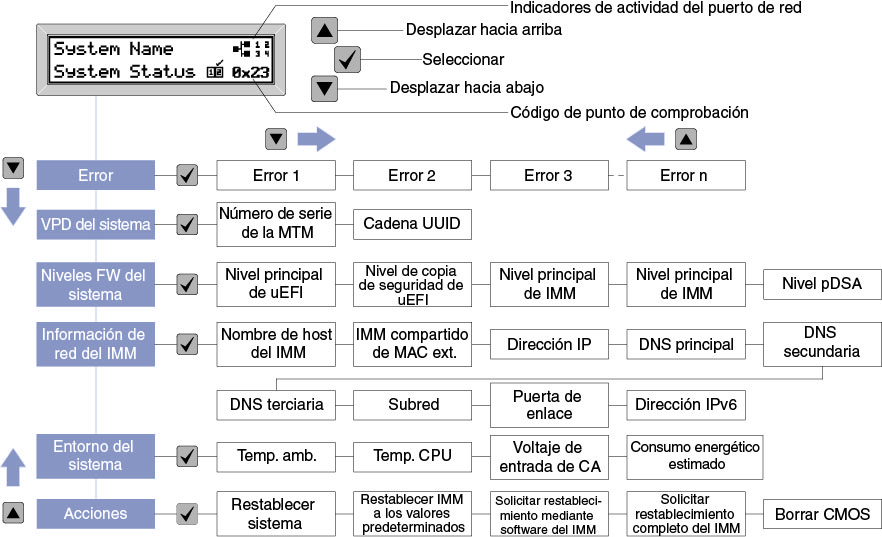
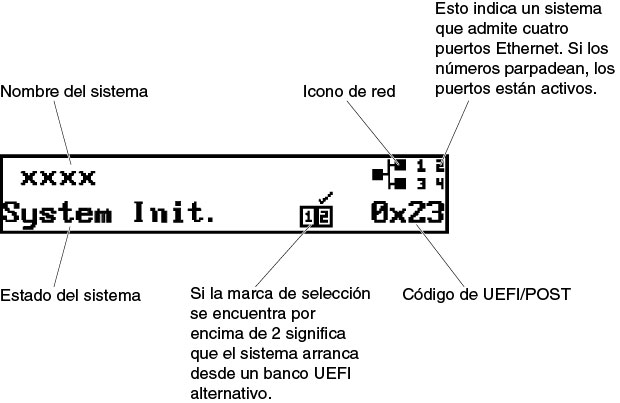
Al desplazarse por la jerarquía de las opciones del menú en el panel LCD de visualización de información de sistema, el panel de la pantalla muestra la información para esa opción y las flechas hacia arriba y abajo aparecen en el lado del panel de la pantalla. Cuando llegue al final de la jerarquía de las opciones del menú, solo estará disponible la flecha hacia arriba. Cuando llegue a la parte superior de la jerarquía de las opciones del menú, solo estará disponible la flecha hacia abajo.
Para la configuración del submenú de errores, si solo se produce un error, el panel de la pantalla LCD mostrará ese error. Si se produce más de un error, el panel de la pantalla LCD muestra la cantidad de errores que se produjeron. Si no hay errores, el menú de errores no estará disponible.
Para desplazarse por las opciones del menú, utilice los botones Desplazamiento hacia arriba o Desplazamiento hacia abajo. Para ingresar a la configuración del submenú, utilice el botón Seleccionar.
- Registro de error del sistema del IMM (SEL)Notael botón Desplazamiento hacia abajo solo funcionará para esta opción de menú si no se produjeron errores. Se mostrará una lista de los errores actuales que informó el sistema. Para ver el registro de errores del sistema (SEL) y obtener la lista completa de errores, vaya a la página web de IMM (consulte
Inicio de sesión en la interfaz de web). - Información de VPD de sistema:
- Tipo de máquina y número de serie
- Cadena Identificador único universal (UUID)
- Niveles de firmware del sistema:
- Nivel de código UEFI
- Nivel de código del IMM
- Nivel de código pDSA
- Información de red del IMM:
- Nombre de host del IMM
- Dirección MAC dedicada del IMMNotasolo se muestra la dirección MAC que está actualmente en uso (dedicada o compartida)
- Dirección MAC compartida del IMM
- Información IPv4
- Dirección IPv6
- Información del entorno del sistema:
- Temperatura ambiente
- Temperatura del CPU
- Voltaje de entrada de CA
- Consumo energético estimado